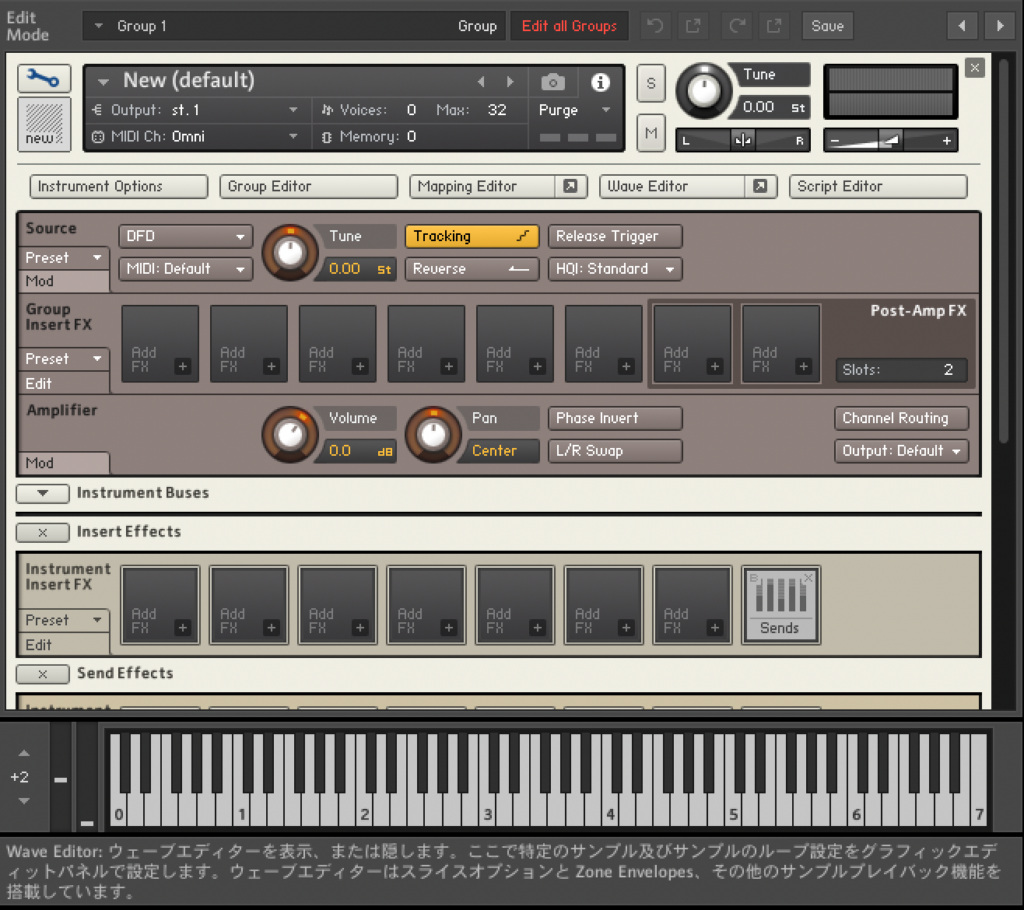
KONTAKT音源作りのために、一通り音源を設定する時、Wave Editorを使用する。

Wave Editorをクリックすると、下の青い画面が出てくる。押しても表示されない場合、もしかすると、ウィンドウサイズの問題で、画面外に表示されているかもしれないので、画面をスクロールしてみると、表示されるかもしれない。
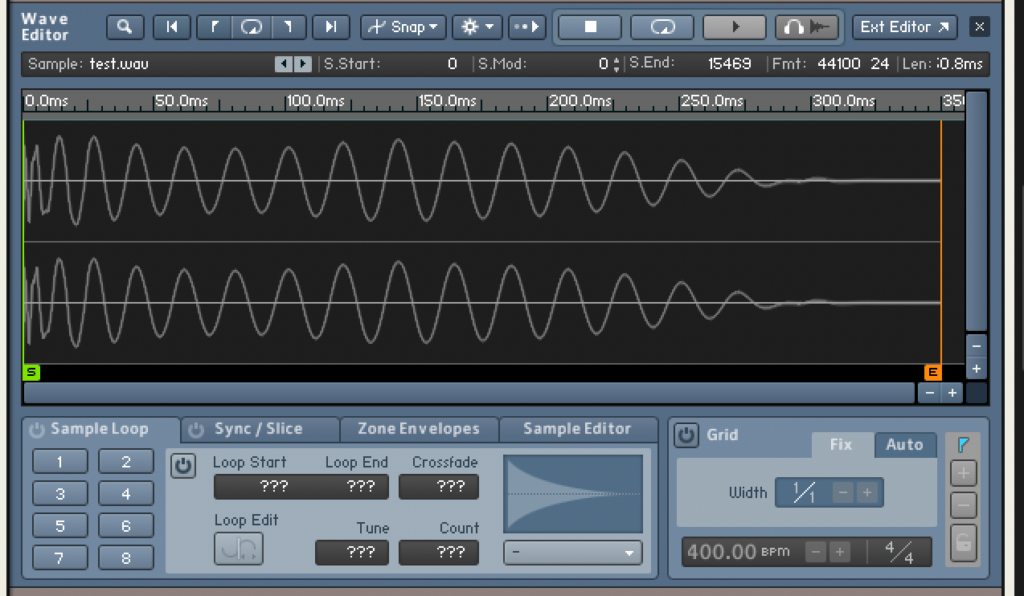
設定した音源を1音ずつここで設定していく。
音源ごとに、設定したwavファイルの波形が表示される。
波形の左側の「S」と書いた緑色のライン。これが再生するスタートポジション。右の「E」のオレンジ色のラインが、終了ポジション。
midiで打ち込んだ音を再生したり、midiキーボードで演奏したときに、設定した音がそのラインを基準に再生される。
つまり、ここで、ラインの設定を間違えると、音声がブツ切りで再生されてしまうという事らしい。
細かい波形の設定はここで行う。
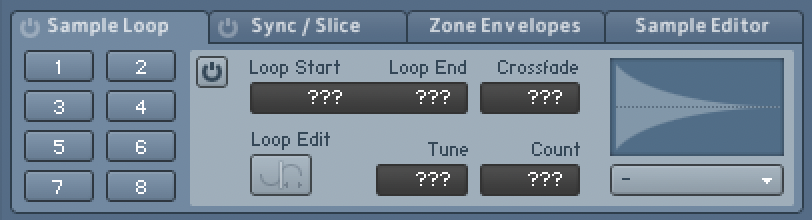
中でも最も重要なのが、Loop StartやLoop Endなどのある項目。このへんで、細かく、鍵盤を押したままなど、サステインの設定を行える。
まずは左上の電源ボタンを押す。
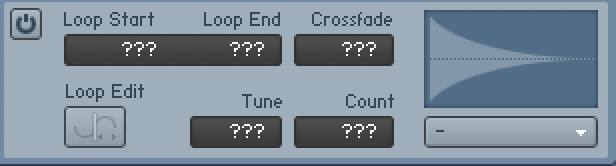
すると、音源の設定が細かくできる。
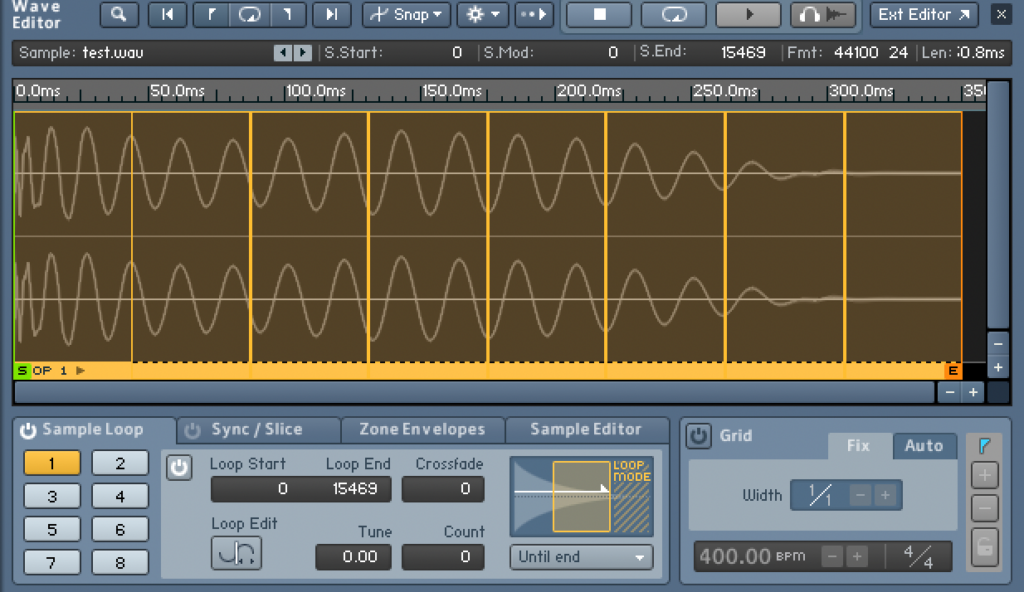
ある程度は自動分析で、設定してくれる。黄色く塗られたところが、ループする範囲の設定。デフォルトでは音源のスタート、エンドのタイミングで設定されている。
大きく分けてざっくり3つの設定らしい。
Loop Start
ループ再生のスタート
Loop End
ループで繋ぐタイミング
Crossfade
StartとEndをクロスフェードで設定する。馴染ませる事でサステインを設定できる。
黄色くなった部分の量端をつまんで、範囲を設定できる。
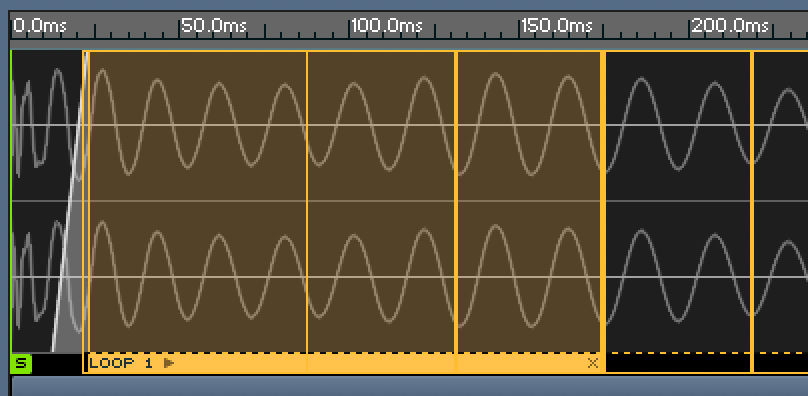
とりあえず、設定方法の確認でずらした状態。
しっかり波形を見て、綺麗にループするポイントを設定する。
うまくループがつながらない(というか大体繋がらない)時は、Cross fadeで馴染ませて、自然にループが聞こえるようにせっていするらしい。
Loop Editを押すと、ループタイミングを細かく設定できる。
黄色い波ラインが音源の波形。グレーの波ラインが綺麗に繋がりやすいガイド線。ここにタイミングを合わせる。
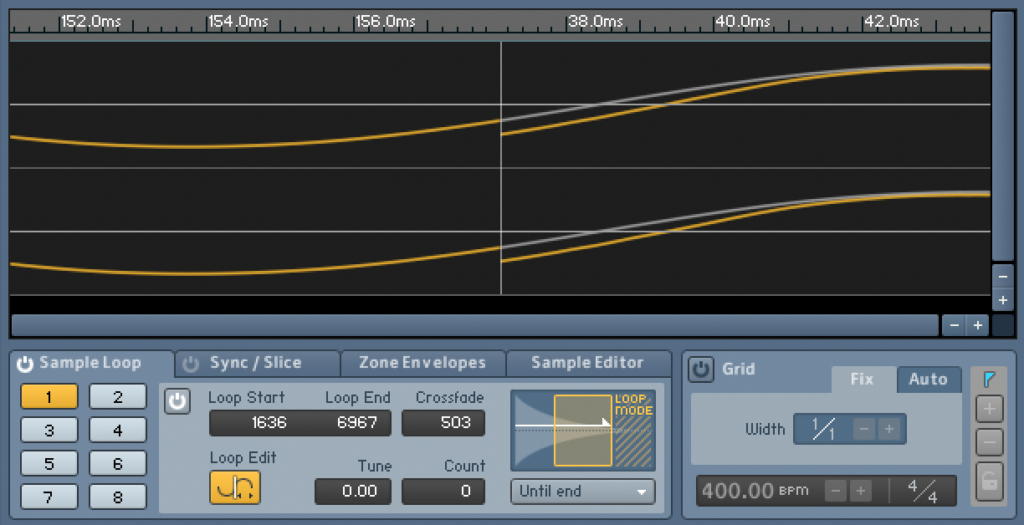
真ん中の縦線がループのスタートとエンドの境界線。
右側の波形を左右にドラッグして、自然な繋ぎ目を設定する。
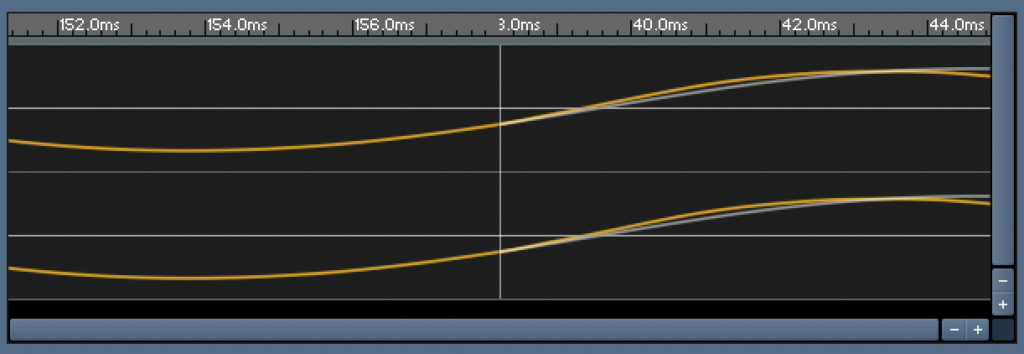
おまけ
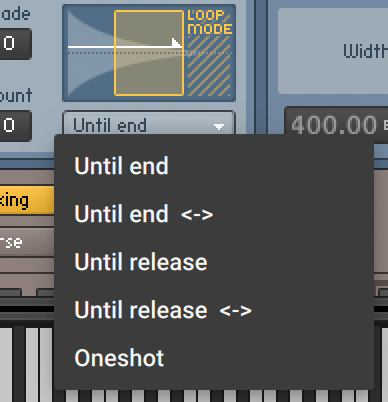
ちなみに、ここでOneshotを選ぶと、ドラム音源の設定で使う様な、ワンショット音源の設定ができる。
今回は短めに、音源の設定を説明してみた。
次回は簡単な音源を作ってまとめてみます。はいw